
Inhoud
- Redenen voor problemen met de PS4-update
- Problemen met PS4-updates oplossen | stappen en oplossingen voor probleemoplossing
- Voorgestelde metingen:
Hoewel de meeste PS4-systemen meestal foutloos werken, kunnen sommige een probleem krijgen en updateproblemen ondervinden. Als je problemen ondervindt bij het installeren van een update op je PS4-console, bijvoorbeeld wanneer een update start maar vervolgens stopt zonder reden, of als je een foutcode of bericht krijgt, zou dit artikel moeten helpen.
Redenen voor problemen met de PS4-update
PS4-updateproblemen kunnen zich manifesteren in een foutcode, een foutmelding dat de update niet kan doorgaan of, in sommige zeldzame gevallen, het crashen van de PS4. Hieronder staan enkele veelvoorkomende oorzaken van updateproblemen met PS4.
Server problemen.
Meestal is het updaten van een PS4 net zo eenvoudig als het indrukken van een paar knoppen op een controller. Als je updateproblemen ondervindt of als je PS4 een updatefoutcode laat zien elke keer dat je een nieuwe softwareversie probeert te downloaden, moet je eerst controleren of deze servergerelateerd is.
Er kunnen soms serverproblemen optreden als de systemen van Sony niet overweg kunnen met een groot aantal apparaten dat tegelijkertijd wordt bijgewerkt. Een dergelijk probleem is echter zeldzaam en verdwijnt vaak vanzelf. Je kunt dus op een later tijdstip proberen je PS4 bij te werken om te zien of er geen probleem meer is met overcapaciteit met de servers.
Incompatibele harde schijf of harde schijf met fouten.
Sommige fouten bij het updaten worden veroorzaakt door een fout in de harde schijf, bijvoorbeeld wanneer er een CE-30002-5-code is. Als je een USB-stick of externe harde schijf gebruikt en je ondervindt updateproblemen, zijn er een aantal mogelijke oplossingen die je kunt doen op je PS4. Een van die oplossingen is het verwijderen van updatemeldingen. Ik vond dit persoonlijk effectief toen ik plotseling de CE-30002-5-foutcode begon te krijgen na het laden van een NBA 2K20-game vanaf een externe harde schijf.
Oude software blokkeert nieuwe updates.
Als je je PS4 lange tijd niet hebt bijgewerkt, bevat de oude software die momenteel wordt uitgevoerd mogelijk een bug waardoor nieuwe updates niet kunnen worden geïnstalleerd. Dit is een van de redenen waarom het ten zeerste wordt aanbevolen om je PS4 regelmatig bij te werken, ook als je hem voornamelijk gebruikt voor offline games.
Beschadigde database.
Sommige PS4-gamers hebben ons laten weten dat ze hun PS4-updateproblemen konden oplossen nadat ze de database van hun console hadden verwijderd. Dus een van de mogelijke oplossingen die u zou moeten proberen, is om de PS4-database opnieuw op te bouwen als geen van de traditionele oplossingen werkt.
Problemen met PS4-updates oplossen | stappen en oplossingen voor probleemoplossing
Hieronder staan de dingen die u moet doen om een PS4-updateprobleem op te lossen.
- Controleer de nieuwste versie voor je PS4-software.
Voordat je doorgaat met het oplossen van problemen, moet je controleren wat de huidige versie van je PS4-software is. Zodra u de informatie heeft, kunt u de PlayStation-website bezoeken om te zien of u de software moet bijwerken. Hier is hoe:
-Ga naar het startscherm van PlayStation.
-Selecteer Instellingen.
-Selecteer Systeem.
-Selecteer Systeem informatie.
-Let op de Systeemsoftwareversie.
Op het moment van schrijven is de nieuwste PS4-softwareversie 7.51. Als je eigen softwareversie ouder is dan wat de PlayStation-website laat zien, moet je het systeem online of via de veilige modus updaten.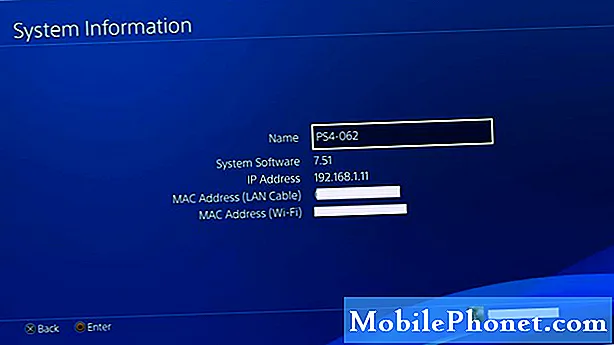
- Gebruik een bekabelde verbinding tijdens een update.
Of je nu een update uitvoert of een online game speelt, het gebruik van een bekabelde installatie is altijd beter dan een wifi-verbinding. Als je PS4 een probleem lijkt te hebben met software-updates wanneer hij op wifi staat, probeer de console dan dichter bij de router te plaatsen en sluit hem aan met een LAN-kabel.
- Verwijder updatemeldingen.
Sommige PS4-consoles kunnen updateproblemen ondervinden vanwege programmeerfouten of bij het updaten van games. Ik had ooit een probleem met de updates van Call of Duty Modern Warfare (2019) en de effectieve manier die ik ontdekte, was door simpelweg de vastgelopen update in het gedeelte met meldingen te verwijderen.
Probeer de meldingen te controleren en kijk of u de console aan de gang kunt krijgen met de update. Hier is hoe:
-Ga naar het startscherm van PlayStation.
-Selecteer de Meldingen pictogram (cirkel met een "i").
-Druk de OPTIES knop op je controller.
-Selecteer in het menu Verwijderen.
-Kiezen Selecteer alles.
-Selecteer Verwijderen.
- Zodra u alle meldingen heeft verwijderd, probeert u de update opnieuw handmatig te installeren.
Met deze stap voor probleemoplossing worden zowel systeemupdates als game-updates verwijderd die nog moeten worden geïnstalleerd of vastzitten.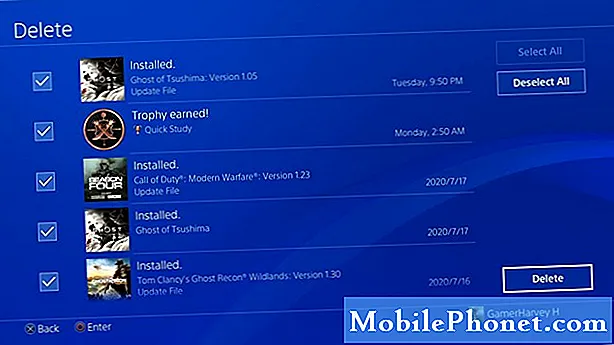
- Update via veilige modus.
Net als een gewone Windows-computer kun je je PS4 in de veilige modus zetten en een aantal dingen uitvoeren, waaronder een update van het systeem. In de veilige modus kunnen alleen de meest basale functies worden uitgevoerd, dus als er een storing optreedt in het meer geavanceerde aspect van de software, kan het bijwerken in deze modus werken.
Volg de onderstaande stappen om de console op te starten naar de veilige modus en vanaf daar bij te werken:
-Schakel de PS4 volledig uit.
-Zodra de console volledig is uitgeschakeld, houdt u de toets ingedrukt VERMOGEN knop op het voorpaneel van de PS4 totdat je twee piepjes hoort.
-Laat de aan / uit-knop los na de tweede pieptoon, die ongeveer zeven seconden na de eerste piep hoort te klinken.
-Verbind je controller met de console met een USB-kabel en druk vervolgens op de PlayStation-knop.
- Kies in het menu Veilige modus Optie 3 [Update systeemsoftware].
- Bouw de database opnieuw op.
Als je PS4 nog steeds niet updatet in de veilige modus, is de volgende mogelijke oplossing het verwijderen van de huidige database. Soms kan de gamedatabase beschadigd raken of kunnen er bestanden ontbreken. Dit kan de werking van de software of games verstoren. Volg de onderstaande stappen om het probleem op te lossen:
-Schakel de PS4 volledig uit
-Wanneer het apparaat is uitgeschakeld, houdt u de aan / uit-knop ingedrukt. Laat de knop los nadat u twee pieptonen heeft gehoord: een wanneer u voor het eerst op drukt en nog een ongeveer zeven seconden later.
-De PS4 start nu op in "Veilige modus".
-Sluit een DualShock 4-controller aan met een USB-kabel en druk op de PS-knop op de controller. Als de PS4 de controller niet herkent, heb je misschien een ‘alleen stroom’ USB-kabel aangesloten - gebruik de kabel die bij de controller is geleverd.
-Selecteer de optie "Rebuild Database".
- Wacht tot het proces is voltooid en start de PS4 opnieuw op.
- Probeer een handmatige software-update.
Een meer ingrijpende en vervelende manier om PS4-updateproblemen op te lossen, is handmatige of offline update-installatie. Net als bij de vorige twee bovenstaande oplossingen, moet u de console in de veilige modus zetten om deze oplossing uit te voeren.
Volg de stappen in dit artikel om een handmatige update uit te voeren:
Hoe u een offline update uitvoert op uw PS4 | USB handmatige update
Voorgestelde metingen:
- Hoe de Battle.Net-app te repareren gaat niet online | Blizzard Warzone wordt niet geladen
- Hoe een PS4-game te sluiten | Gemakkelijke oplossing voor het bevriezen van spel of app
- Problemen met ping- of latentieproblemen met COD Warzone oplossen | PS4
- Eenvoudige stappen om PS4 ouderlijk toezicht te verwijderen | 2020 | NIEUWE Tutorial!
Bezoek ons TheDroidGuy YouTube-kanaal voor meer video's over het oplossen van problemen.


